色を調整する(カラー調整)
イエロー(黄色)、マゼンタ(赤系色)、シアン(青系色)、ブラック(黒)、それぞれの強弱のバランスを調整したり、各色の濃度を微調整したりできます。また、調整した値は登録しておき、必要なときに呼び出すことができます。
重要 |
本機能は、ボックスに保存したファイルをプリントする場合のみ使用できます。 |
カラーバランスを調整する
1.
 (メインメニュー)→[保存ファイルの利用]→[ボックス]を押す
(メインメニュー)→[保存ファイルの利用]→[ボックス]を押す 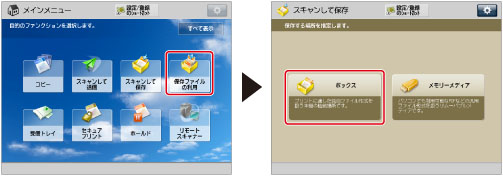
2.
目的のボックスを選択→目的のファイルを選択→[プリントする]を押す
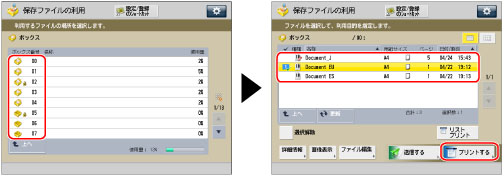
3.
[プリント設定変更]を押す
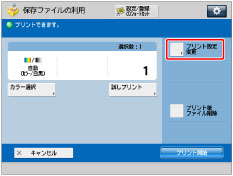
4.
[その他の機能]→[カラー調整]を押す
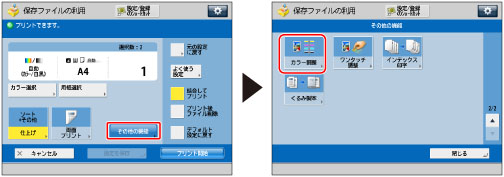
5.
[-][+]を押して各色の強弱を調整
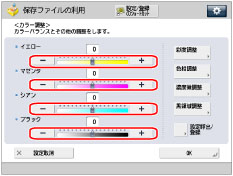
[設定呼出/登録]を押すと、すでに登録されているカラーバランスの設定を呼び出して調整できます。(→登録したカラーバランスを呼び出す)
6.
彩度、色相、濃度を調整
[彩度調整]を押した場合:
[低く][高く]を押す→各色または全色の彩度を調整→[OK]を押す
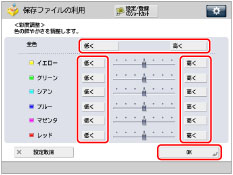
[色相調整]を押した場合:
各色または全色の色相を調整→[OK]を押す
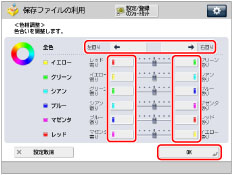
全色の色相をまとめて調整する場合は、[左回り][右回り]を押します。
各色の色相をそれぞれ調整する場合は、各ボタンを押します。
[濃度微調整]を押した場合:
調整する色を選択→[-][+]を押す→濃度域別に強弱を調整→[OK]を押す
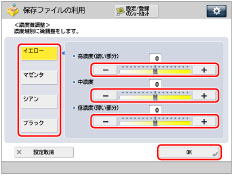
[黒領域調整]を押した場合:
[黒を弱く][黒を強く]を押す→黒色の強弱を調整→[OK]を押す
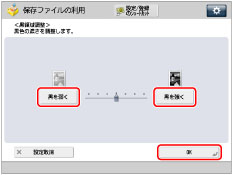
7.
[OK]→[閉じる]を押す
カラーバランスの設定値を登録する
1.
 (メインメニュー)→[保存ファイルの利用]→[ボックス]を押す
(メインメニュー)→[保存ファイルの利用]→[ボックス]を押す 2.
目的のボックスを選択→目的のファイルを選択→[プリントする]を押す
3.
[プリント設定変更]を押す
4.
[その他の機能]→[カラー調整]を押す
5.
登録するカラーバランス、彩度、色相、濃度を調整したあと、[設定呼出/登録]を押す
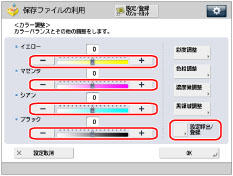
カラーバランスを調整する方法については、「カラーバランスを調整する」を参照してください。
6.
登録するキー([C1] ~ [C4])を選択したあと、[登録]を押す
メモ |
すでに登録されているキーを選択したときは、登録内容が表示されます。 |
まだ登録されていないキーを選択した場合:
登録してよいかどうか、確認のメッセージが表示→[はい]を押す
すでに登録されているキーを選択した場合:
上書きしてよいかどうか、確認のメッセージが表示→[はい]を押す
7.
[キャンセル] → [設定取消]→[閉じる]を押す
登録したカラーバランスの名称を変更する
1.
 (メインメニュー)→[保存ファイルの利用]→[ボックス]を押す
(メインメニュー)→[保存ファイルの利用]→[ボックス]を押す 2.
目的のボックスを選択→目的のファイルを選択→[プリントする]を押す
3.
[プリント設定変更]を押す
4.
[その他の機能]→[カラー調整]を押す
5.
[設定呼出/登録]を押す
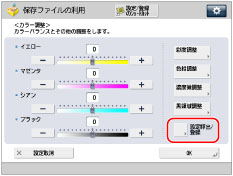
6.
名称を登録するキー([C1]~[C4])を選択したあと、[名称変更]を押す
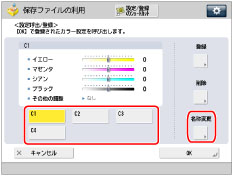
メモ |
すでに登録されているキーを選択したときは、登録内容が表示されます。 カラーバランスの設定が「未登録」のキーにも名称は登録できます。 |
7.
新しい名称を入力したあと、[OK]を押す
メモ |
文字を入力していない状態で[OK]を押すと、キーの名称は C1~C4 になります。 |
8.
[キャンセル] → [OK]→[閉じる]を押す
登録したカラーバランスを呼び出す
1.
 (メインメニュー)→[保存ファイルの利用]→[ボックス]を押す
(メインメニュー)→[保存ファイルの利用]→[ボックス]を押す 2.
目的のボックスを選択→目的のファイルを選択→[プリントする]を押す
3.
[プリント設定変更]を押す
4.
[その他の機能]→[カラー調整]を押す
5.
[設定呼出/登録]を押す
6.
必要なカラーバランスが登録されているキーを選択して、登録内容を確認したあと、[OK]を押す
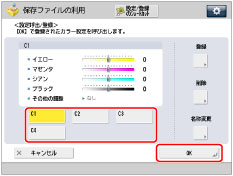
選択したキーにカラーバランスが登録されていない場合は、[OK]はグレーアウトになり、押すことはできません。他の登録したキーを選択するか、[キャンセル]を押してください。
メモ |
登録したカラーバランスを呼び出すと、それまで設定されていたカラーバランスは削除され、新たに呼び出したカラーバランスが設定されます。 呼び出したカラーバランスを任意に変更してプリントすることができます。 他のキーを押すと、そのキーに登録されている設定内容が呼び出されます。 |
7.
[OK]→[閉じる]を押す
登録したカラーバランスを削除する
1.
 (メインメニュー)→[保存ファイルの利用]→[ボックス]を押す
(メインメニュー)→[保存ファイルの利用]→[ボックス]を押す 2.
目的のボックスを選択→目的のファイルを選択→[プリントする]を押す
3.
[プリント設定変更]を押す
4.
[その他の機能]→[カラー調整]を押す
5.
[設定呼出/登録]を押す
6.
削除するカラーバランスが登録されているキーを選択したあと、[削除]を押す
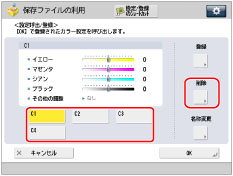
重要 |
削除する内容を確認してください。 |
7.
[はい]を押す
メモ |
キーの名称は削除されません。名称を変更する場合は「登録したカラーバランスの名称を変更する」を参照してください。 |
8.
[キャンセル] → [OK]→ [閉じる]を押す
重要 |
ボックスから CMYK 形式を含むファイルをプリントする場合は、カラー調整を設定することはできません。 |
メモ |
原稿台ガラス/フィーダーから読み込んだボックス文書をフルカラーモードでプリントする場合、[フルカラー時の鮮やかさ設定]で、フルカラーモード時の色調を変更できます。(→フルカラー時の色味を鮮やかにする) |